安裝完win10正式版的朋友可能會遇到這個問題,就是win10字體模糊,有些朋友找到的方法,如果你使用的是大尺寸顯示屏,擁有1920x1080或更大分辨率,可能你會選擇設置一個較高的DPI縮放級別,比如125%或更高。這樣屏幕上的內容看起來會更大一些,更容易閱讀。
在Windows Vista/Win7/Win8/Win8.1中這麼做不會有什麼問題,但是在Win10中,你會發現某些窗口中的字體會顯得很模糊,比如Windows服務窗口中,如下圖所示。
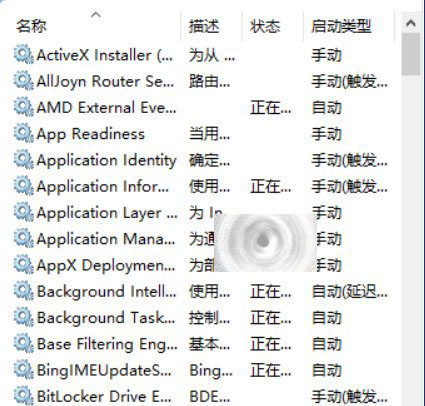
這是因為在Windows10中微軟采用了新的DPI解決方案,微軟這麼做可能主要是為了兼顧移動設備。為了解決這一問題,我們可以手動修改注冊表讓系統仍然采用Windows8時的DPI縮放方案,不過該方法有一個缺點,那就是系統每重啟兩次都會將注冊表還原,你需要重新修改。當然,可以寫一個批處理放到開機啟動文件夾,不過這樣開機時會出現CMD窗口。
國外網友利用系統中的API制作了一個小工具,較完美地解決了這個問題,使用方法如下:
•百度網盤下載: 下載Win10 DPI修復工具。
• 打開軟件後,選擇“Use Windows8.1 DPI scaling”,然後選擇縮放級別。點擊“Apply”應用,在彈出的提示窗口中點擊“OK”。
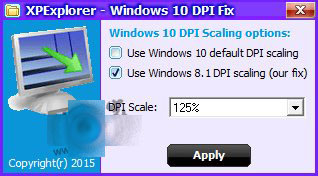
設置好後重啟系統或注銷重登錄後就可以看到效果了。如下圖所示:
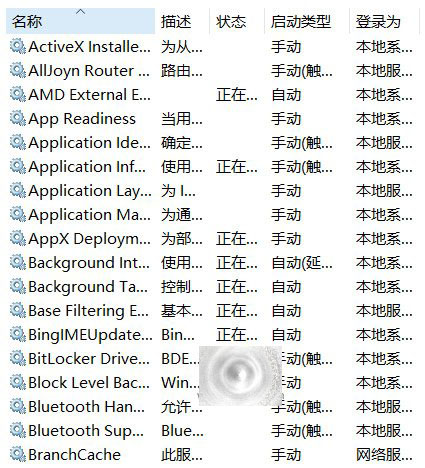
注意:
軟件會在C:\Program Files (x86)\XPE Windows 10 DPI Fix(此為64位系統目錄,32位系統為Program Files文件夾)目錄下面生成程序文件,並自動設置為開機啟動(因為需要自動調整)。
後悔使用小工具的方法:
如果你想恢復默認,只需要打開工具後勾選“Use Windows 10 Default DPI Scaling”,點擊“確定”,重啟後刪掉C:\Program Files (x86)\XPE Windows 10 DPI Fix目錄即可。
若果是程序窗口模糊可以參考win10正式版部分程序軟件顯示模糊該怎麼辦?
相關推薦:
win10 th2中怎麼使用snap分屏?win10讓應用分屏顯示的方法